
Peter Holmes
0
3789
165
 Карты Google - это одна из самых интересных и инновационных услуг Google. Помимо предоставления подробных функций поиска на карте Google, пользователи могут просматривать мир со спутника, бродить по улицам иностранных городов в режиме просмотра улиц и добавлять информативный или развлекательный контент по виртуальному миру..
Карты Google - это одна из самых интересных и инновационных услуг Google. Помимо предоставления подробных функций поиска на карте Google, пользователи могут просматривать мир со спутника, бродить по улицам иностранных городов в режиме просмотра улиц и добавлять информативный или развлекательный контент по виртуальному миру..
Там нет недостатка вещей, чтобы обнаружить на Google Maps. Однако иногда вы просто хотите получить доступ к карте или найти местоположение быстро и легко. В этой статье вы найдете советы и рекомендации о том, как выполнять поиск в Картах Google быстрее и эффективнее..
1. Используйте сочетания клавиш для навигации по картам
Чтобы просмотреть карту и получить обзор или найти местоположение, проще использовать сочетания клавиш, чем указывать, щелкать и перетаскивать мышью. К счастью, соответствующие клавиши легко запомнить.
- панорамирование влево, вправо, вверх или вниз = клавиши со стрелками
- панорамирование быстрее = клавиши завершения, дома, страницы вверх или страницы вниз
- увеличить или уменьшить = + или - клавиши
Однако прежде чем вы сможете использовать сочетания клавиш, вы должны использовать мышь и щелкнуть карту, чтобы выбрать ее..
2. Изменить местоположение по умолчанию
Собираетесь ли вы в отпуск или часто ищите такие места, как рестораны или другие предприятия в вашем городе? Вы должны рассмотреть возможность установки пользовательского местоположения по умолчанию. Помимо предоставления вам доступа к вашим личным интересам быстрее, это также хорошее изменение зрения, если вам не доведется работать в Северной Америке.
Перейдите в Карты Google и в левой части нажмите> Установить местоположение по умолчанию. Введите адрес, город и / или страну, выберите один из предложенных результатов и нажмите> Вернуть установить местоположение по умолчанию.

Если в прошлом было задано местоположение по умолчанию, вы можете нажать> Изменить местоположение по умолчанию.
3. Уточните свой поиск
Это очень маленькая и, казалось бы, незначительная функция, но она может оказать огромное влияние на количество результатов, через которые вы должны прополоть.
Сразу после 'Поиск карт«кнопка»Показать параметры поискатекстовая ссылка. Нажмите на него, чтобы добавить раскрывающееся меню с категориями, в том числе «Местоположения», «Предприятия», «Пользовательские карты» и «Недвижимость». В следующий раз, когда ваш поиск даст слишком много результатов, отфильтруйте результаты поиска для соответствующей категории.
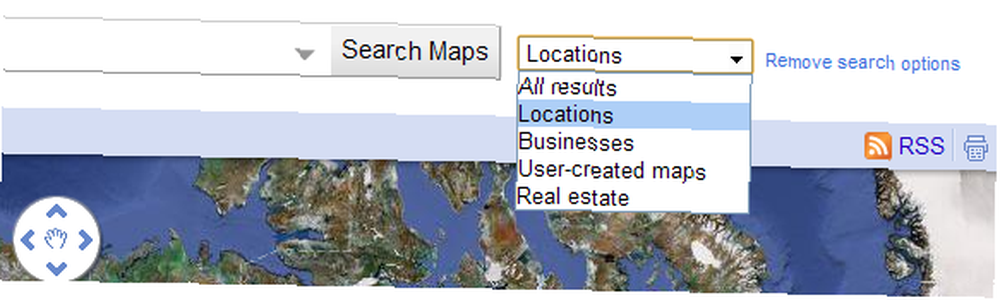
4. Используйте Bookmaplet Bookmarklet
С Google Maps вы можете сделать очень много, и вам всегда нужно идти туда первым. Чтобы действительно ускорить поиск по карте, я рекомендую Bookmaplet. Он позволяет просматривать местоположение в Картах Google, выделив название города или адрес на веб-сайте и щелкнув букмарклет на панели инструментов браузера. Вам не нужно покидать страницу, но вы можете открыть Карты Google в новой вкладке, если хотите.
Чтобы настроить букмарклет, перейдите на веб-сайт Bookmaplet и нажмите и перетащитеКарта этого адреса'bookmarklet на панель инструментов вашего браузера. Чтобы использовать его, выделите местоположение по вашему выбору в любом тексте онлайн, это может быть адрес, город или страна, и нажмите «Карта этого адресабукмарклет на вашей панели инструментов.
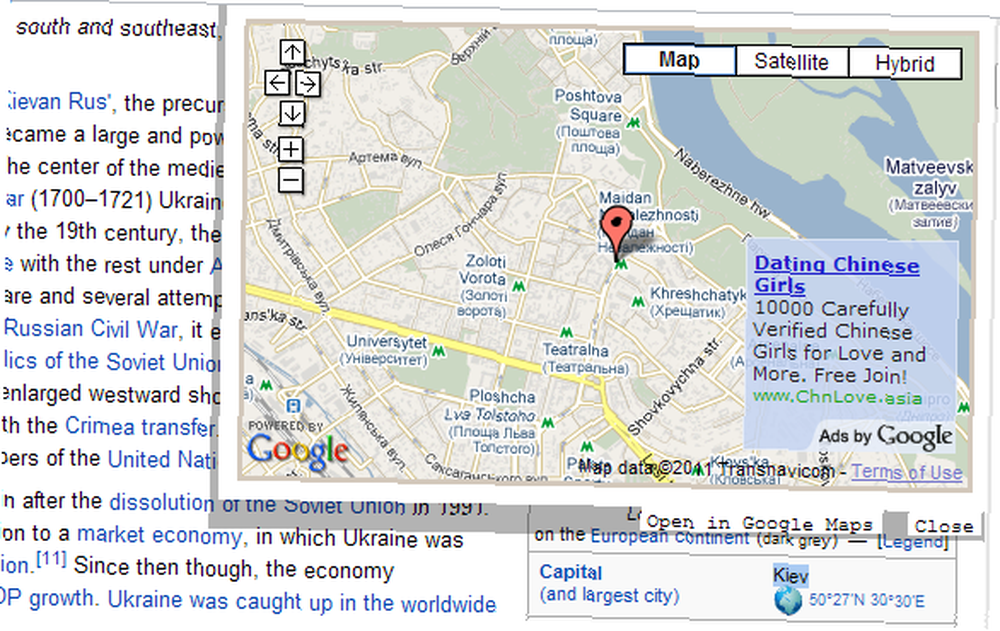
По умолчаниюОткрыть в Google Mapsссылка будет открыта в той же вкладке, если вы не изменили настройки браузера. В Firefox и Google щелчок средней кнопкой мыши откроет ссылку в новой вкладке.
5. Включить функции Google Maps Labs
Как отметил Тим в предыдущей статье, Google тестирует “новые функции бета-типа в том, что они называют «Google Labs».” В настоящее время есть две функции, которые позволяют увеличить масштаб и быстрее. Один 'Покажи мне здесь!', который позволяет мгновенно увеличить до максимального уровня увеличения местоположения через контекстное меню; другой "Drag 'n' Zoom', это позволяет вам отметить регион, в который вы хотите увеличить.
Чтобы получить доступ к функциям Google Maps Labs, нажмите ссылку «Создать» в правой верхней панели инструментов на странице Карт Google. Появится окно со всеми экспериментальными функциями. Включите те из них, которые вам интересны или полезны, закройте окно и нажмите кнопку, чтобы> Сохранить изменения.
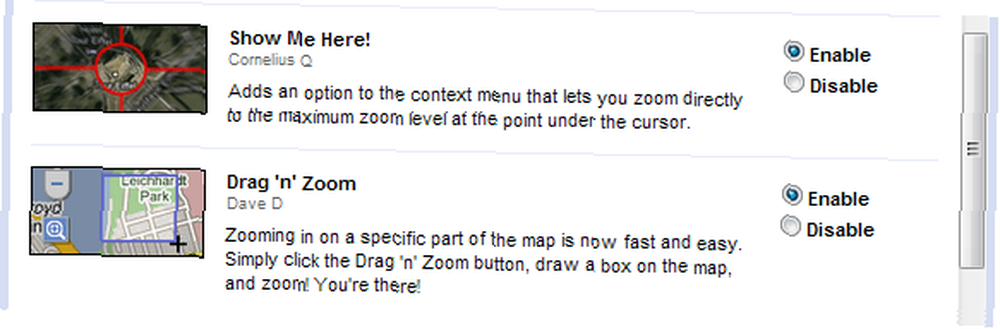
Зацепили на картах? Есть еще много чего открыть. Советы по жизни Google Maps содержат массу полезной информации о том, как вы можете использовать Google Maps. Ниже приводится подборка статей по теме MakeUseOf:
- Как работает Google Maps? Как работает Google Maps? Как работает Google Maps? Карты Google используются миллионами людей каждый день, и вы можете быть одним из них, но как это на самом деле работает и как Google так хорошо поддерживает свою точность? [Технология объяснила]
- Как добавить свой бизнес в Google Maps Как добавить свой бизнес в Google Maps Как добавить свой бизнес в Google Maps
- Пять лучших вещей о Google Maps Пять лучших вещей о Google Maps Пять лучших вещей о Google Maps
- 3 Потрясающие Исторические Google Maps Mashups 3 Потрясающие Исторические Google Maps Mashups 3 Потрясающие Исторические Google Maps Mashups
- Как создать общие совместные карты Google Как создать общие совместные карты Google Как создать общие совместные карты Google
Как вы используете Google Maps и что для вас наиболее ценно?
Изображение предоставлено ildogesto











